A Apple TV é um dos dispositivos de streaming mais populares atualmente. Ele permite que você assista seus programas e filmes favoritos e até mesmo jogue na sua TV simultaneamente. Um dos recursos mais convenientes da Apple TV é o AirPlay, que permite transmitir conteúdo do iPhone, iPad ou Mac diretamente para a TV. Mas e se você não tiver acesso ao Wi-Fi? Você ainda pode usar o AirPlay na Apple TV? É uma pergunta que muitas pessoas fazem, e a resposta pode te surpreender. Neste artigo, vamos levá-lo a uma jornada frutífera e conhecedora, seja ou não você pode AirPlay sem Wi-Fi na Apple TV e quais alternativas você tem se precisar de uma conexão com a Internet. Interessante certo? Então, continue lendo isso!

Quando você está viajando ou em uma área isolada, o WiFi pode ser um problema seu. Mesmo que haja WiFi, o AirPlay não funcionará corretamente se ficar lento. Como você encontrou esse problema, estamos aqui para resolvê-lo, mencionando as principais maneiras de usar o AirPlay sem uma conexão Wi-Fi.
Com um Adaptador AV Digital Apple Lightning, você pode conectar seu dispositivo iOS a uma Apple TV ou qualquer outra TV sem WiFi. Como esse método é conectado, você deve se esforçar muito para configurá-lo. Felizmente, encontramos uma maneira rápida de Airplay para Apple TV sem WiFi seguindo as etapas indicadas.

Você pode usar o Airplay sem WiFi? Você pode ter ouvido o Airplay ponto a ponto que não requer Wi-Fi de ambos os dispositivos. No entanto, os desenvolvedores da Apple não querem que você use esse método regularmente. Lembre-se, você deve abrir seu WiFi em ambos os dispositivos, mas não os conecte a nenhuma rede. Se ele se conectar automaticamente, seria melhor se você esquecesse a rede no dispositivo que deseja usar. Depois de ter feito isso, prossiga para a próxima etapa.
Espelho de telefone Aiseesoft permite que qualquer pessoa espelhe a tela do iOS em um PC sem problemas, e você pode fazer isso mesmo que não haja conexão com a Internet. Ao contrário da primeira forma que mencionamos aqui, o Lightning Digital AV Adapter custará US $ 49.99. Mas se você usar este aplicativo, você só precisa ter seu cabo de carregamento e conectá-lo à porta USB, e baixar o FoneLab Mirror o mais rápido que seu dispositivo móvel fará o screencast no PC.
Felizmente, agora você pode baixar o aplicativo no seu Windows e Mac gratuitamente, mas se quiser usar todos os recursos deste aplicativo, poderá comprá-lo por um preço baixo. Se você precisa de uma maneira flexível de espelhar tudo no seu iOS para Windows/macOS, este aplicativo é a melhor escolha! Siga os Passos abaixo sobre como usá-lo.
100% seguro. Sem anúncios.
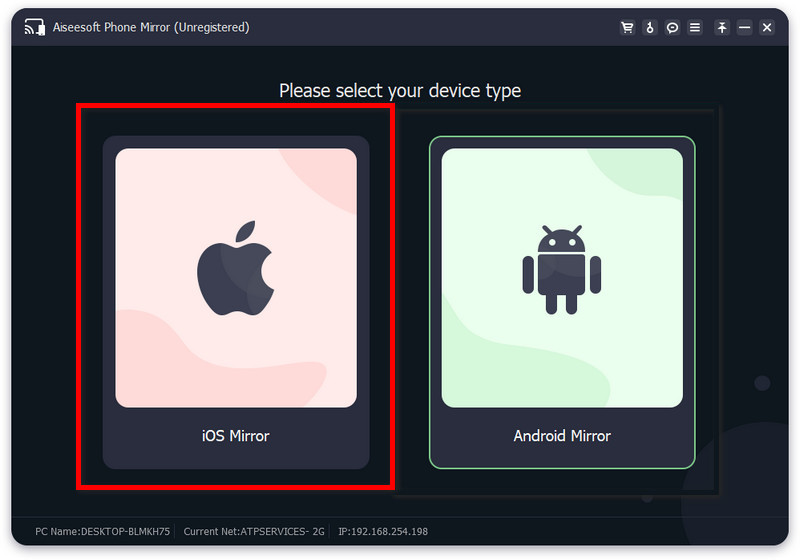
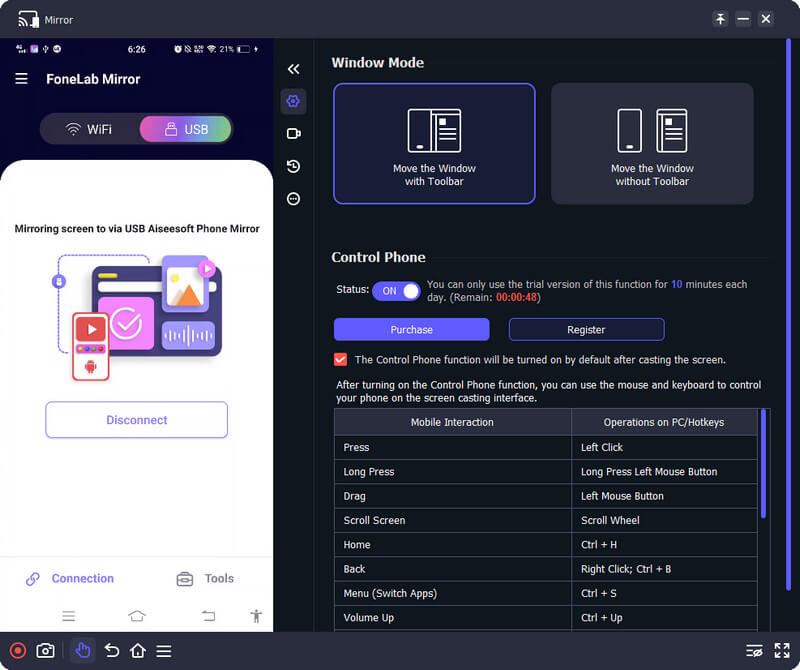
Preciso de WiFi forte para AirPlay?
Absolutamente! Você precisará de uma forte conexão com a Internet ao usar o AirPlay porque ele usa largura de banda para conectar os dois dispositivos e projetar perfeitamente tudo no iOS em uma tela maior ou maior.
Por que o ícone do AirPlay não está aparecendo?
Na versão mais recente do iOS, o AirPlay não está aparecendo porque foi alterado para Screen Mirroring. Se você está procurando o AirPlay no iPhone e iPad, não tente mais encontrar o ícone do AirPlay, principalmente se você usa a versão atualizada do sistema operacional.
O AirPlay precisa de Wi-Fi?
Sim, precisa de conexão com a internet principalmente para streaming de vídeo e áudio. O AirPlaying tornou-se ainda mais eficaz com o Wi-Fi conectando os dois dispositivos à mesma rede.
Conclusão
Como usar o AirPlay sem WiFi? Você pode comprar um Adaptador AV Digital Apple Lightning na loja ou usar o AirPlay ponto a ponto, porque essa é a única maneira possível de usar o AirPlay sem nenhuma conexão com a Internet. Mas se você gosta de espelhar seu iPhone ou tela do iPad para um PC, você deve usar o aplicativo que adicionamos na parte dois. É um aplicativo dedicado e notável por ser o melhor aplicativo de screencast que você pode usar.
Se você tiver alguma dúvida sobre este tópico, pode deixar um comentário abaixo e analisaremos suas perguntas e responderemos imediatamente. Obrigado por ler este artigo. Esperamos que todas as informações sobre como jogar AirPlay sem uma consulta de WiFi tenham sido respondidas aqui.

O Phone Mirror pode ajudá-lo a transmitir a tela do telefone para o computador para uma melhor visualização. Você também pode gravar a tela do seu iPhone/Android ou tirar fotos como quiser durante o espelhamento.
100% seguro. Sem anúncios.